Jak uložit a obnovit automatické dokončování v aplikaci Outlook 2003
Pokud neučiníte žádná opatření, když jstevytvořením nového profilu Windows nebo Outlook ztratíte všechny uložené adresy v aplikaci Outlook AutoComplete. Zde je návod, jak ukládat a obnovovat data automatického doplňování při vytváření nového profilu.
Editor Poznámka: Jak uložit a obnovit automatické dokončování pro sady Office 2007 a 2010 najdete zde.
Pro některé je to jediný dostupný záznam něčí e-mailové adresy. Soubor, který ukládá e-mailové adresy, se nazývá .NK2 a je uložen hluboko ve vašem profilu.

Nejprve se ujistěte, že můžete soubor úspěšně vyhledat, ujistěte se, že jdete do Možnosti složky a vyberte Zobrazit skryté soubory a složky a zrušte zaškrtnutí možnosti Skrýt příponu pro známé typy souborů.
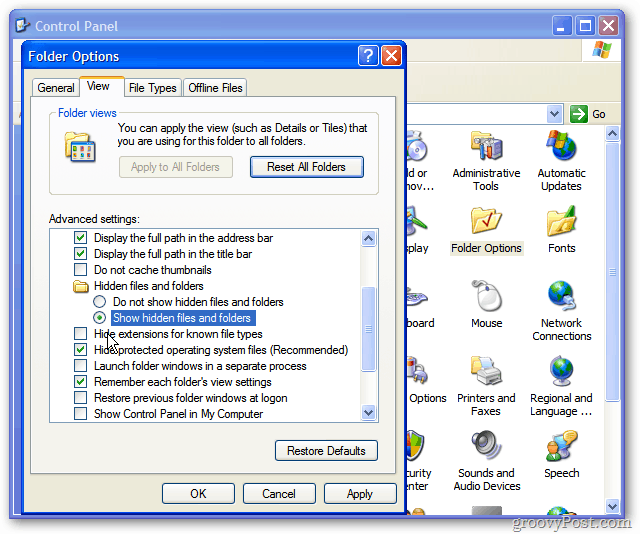
Poté klepněte pravým tlačítkem myši na ikonu Tento počítač na ploše nebo v nabídce Start a vyberte příkaz Prozkoumat.
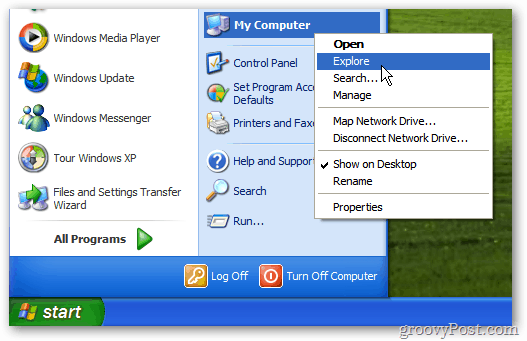
Rozbalte místní disk (C :).
![sshot-2011-11-24- [19-56-48] sshot-2011-11-24- [19-56-48]](/images/howto/how-to-save-and-restore-autocomplete-in-outlook-2003_4.png)
Rozbalte Dokumenty a nastavení.
![sshot-2011-11-24- [19-58-40] sshot-2011-11-24- [19-58-40]](/images/howto/how-to-save-and-restore-autocomplete-in-outlook-2003_5.png)
Nyní rozšířte svůj profil. V mém případě je to „londisd“.
![sshot-2011-11-24- [19-59-25] sshot-2011-11-24- [19-59-25]](/images/howto/how-to-save-and-restore-autocomplete-in-outlook-2003_6.png)
Dále rozbalte aplikační data.
![sshot-2011-11-24- [20-01-11] sshot-2011-11-24- [20-01-11]](/images/howto/how-to-save-and-restore-autocomplete-in-outlook-2003_7.png)
Rozbalte adresář společnosti Microsoft.
![sshot-2011-11-24- [20-07-58] sshot-2011-11-24- [20-07-58]](/images/howto/how-to-save-and-restore-autocomplete-in-outlook-2003_8.png)
Nyní klikněte na složku Outlook. Uvnitř uvidíte soubor N2K. Tady je moje londisid.N2K.
![sshot-2011-11-24- [20-13-14] sshot-2011-11-24- [20-13-14]](/images/howto/how-to-save-and-restore-autocomplete-in-outlook-2003_9.png)
Toto je soubor, který chcete kopírovat. Stačí kliknout pravým tlačítkem na soubory a vybrat Kopírovat.
![sshot-2011-11-24- [20-17-01] sshot-2011-11-24- [20-17-01]](/images/howto/how-to-save-and-restore-autocomplete-in-outlook-2003_10.png)
Nyní ji vložte na bezpečné místo. Tady to vkládám do USB palcové jednotky. To je proto, že jej mohu snadno nahradit, jakmile budu sestavovat svůj nový profil.
![sshot-2011-11-24- [20-25-47] sshot-2011-11-24- [20-25-47]](/images/howto/how-to-save-and-restore-autocomplete-in-outlook-2003_11.png)
Nakonec, jakmile bude váš nový profil Windows nebo Outlook připraven k roll, vložte soubor N2K zpět do stejného umístění, které bylo C: Documents and Settingsprofile nameApplication DataMicrosoftOutlook.
Poznámka: Při prvním spuštění aplikace Outlook se zobrazí existující soubor N2K. Můžete to bezpečně přepsat.
![sshot-2011-11-24- [20-23-22] sshot-2011-11-24- [20-23-22]](/images/howto/how-to-save-and-restore-autocomplete-in-outlook-2003_12.png)
I když nepřenášíte soubor do nového profilu, je dobré jej zálohovat. Nikdy nevíte, kdy to budete potřebovat, pokud dojde k poškození profilu nebo disku.










Zanechat komentář